Удалить ненужные приложения с Mac проще, чем с ПК с Windows. Полное удаление Art Text с удалением любых его остатков может по-прежнему казаться трудным и трудоемким для людей, не знакомых с Mac. Почему бы не попробовать более быстрый и простой способ полностью избавиться от него? Пользователи могут полностью удалить Art Text с Mac поместив программу в корзину.
Однако, когда вы хотите удалить все связанные с ним файлы во время удаления, включая каталог библиотеки вашего Mac, вам может потребоваться использовать стороннее приложение или сделать это вручную. Очень важно помнить, что если Art Text Mac будет удален, все связанные действия, пользовательские настройки и данные будут потеряны.
Содержание: Часть 1. Что такое художественный текст?Часть 2. Удаление Art Text на Mac с помощью экспертного деинсталлятораЧасть 3. Классический способ удаления художественного текста с вашего MacЧасть 4. Вывод
Часть 1. Что такое художественный текст?
Следующий этап работы над текстом, макетом, дизайном логотипов и движением текста может быть достигнут с помощью Art Text, дизайнерской программы для Mac. Исключительная легкость, с которой можно создавать сложные эффекты, поразит как профессиональных дизайнеров, так и дизайнеров-любителей.
Некоторые примеры этих эффектов включают в себя реалистичное трехмерное письмо с любым естественным материалом, таким как осколки стекла, ржавчина, дерево или, возможно, шоколад; мягкий оттенок и свечение; визуальные эффекты, написанные акварелью или маслом; стиль гранж и состаренный; и многое другое.
- Ниже приведены примеры графического содержимого: векторные символы, фигуры и формы; элементы бликов, искр, вспышек и световых шлейфов; фоны и текстуры. Этот контент занимает много памяти и является одной из причин, по которой пользователи хотят удалить Art Text с Mac.
- 3D материалы. Настраивайте материалы своих 3D-моделей, применяя карты рельефа, материалы карты окружения и текстуры поверхности к картам рельефа.
- 3D-эффекты. Придайте 3D-объектам свечение или тень с более мягкими краями для работы. Сделайте так, чтобы объекты на переднем плане казались оторванными от фокуса, используя различные инструменты для создания оптических эффектов.
- Применение структуры преобразования геометрии к фрагменту текста в 2D или 3D может привести к тому, что текст будет искривляться, искривляться или приобретать волнообразный вид.
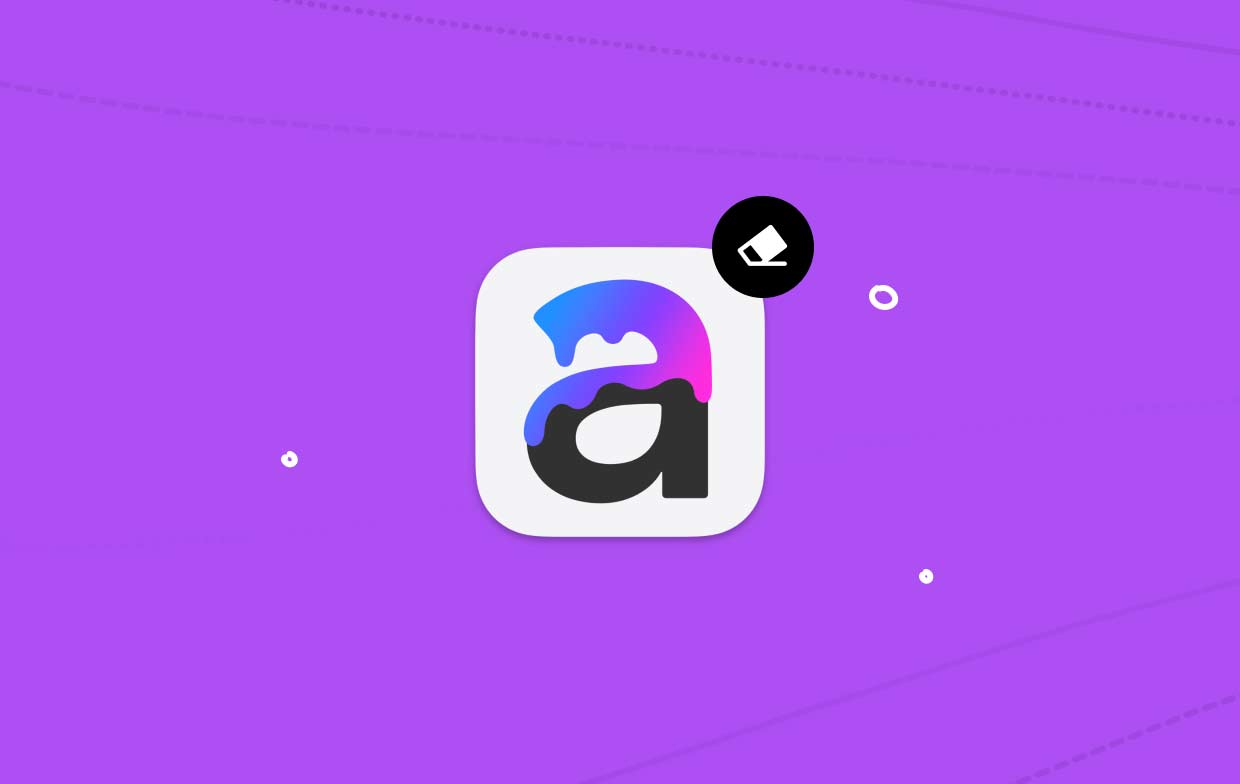
К программам с аналогичными функциями относятся продукты Adobe, но один из продуктов, Photoshop, также не может избежать удаления. Аналогично различным причинам, которые могут побудить вас удалить Art Text с Mac, следующие:
- Он никак не будет работать в вашей системе Apple.
- Когда установка завершена, приложение не работает должным образом.
- Когда вы используете Art Text Mac, это отрицательно скажется на эффективности машины.
- Программа занимает непропорционально много места на жестком диске вашего компьютера Mac.
- Предполагается, что вы переустановить на свой компьютер.
Часть 2. Удаление Art Text на Mac с помощью экспертного деинсталлятора
У вас есть опасения по поводу лучшего метода удаления Art Text с Mac? В этой ситуации для правильного выполнения работы необходимо использование специализированного инструмента. Настоятельно рекомендую iMyMac PowerMyMac App Uninstaller для этой ситуации.
Используйте ярлык, предлагаемый PowerMyMac App Uninstaller, отдельной утилитой, созданной для самой последней версии macOS. Это позволит вам быстро найти и удалить любую часть программы.
- Выберите SCAN на машине для поиска любых ранее загруженных приложений. Затем выберите программу удаления приложения.
- В левой части окна дисплея — это группы «Выбрано», «Остатки», «Все приложения» и «Неиспользованные». Каждое приложение внутри All-Apps будет отображаться на другой стороне по очереди. Чтобы найти ненужную вам программу, воспользуйтесь открывшимся меню или функцией поиска в строке в правой верхней части экрана.
- Чтобы полностью удалить Art Text с Mac, после выбора программы, которую вы хотите удалить, нажмите кнопку «SCAN" для поиска любых связанных файлов. Затем выберите "Поиск", чтобы узнать больше. Приложения и любые связанные файлы будут удалены, если ЧИСТКА выбор выбран.
- Пользователи могут видеть количество очищенного места для хранения, а также количество файлов, которые были удалены с компьютера в разделе "Убрано Завершено"окно, которое покажет.

Часть 3. Классический способ удаления художественного текста с вашего Mac
В этой части вы узнаете, как вручную удалить Art Text с Mac. Возможно, вам просто нужно знать, как удалить программное обеспечение с Mac, или вам действительно нужно знать, как избавиться от лишних файлов.
- Пользователи должны выход программу Art Text Mac, если она открыта на их Mac. Доступны два различных сценария.
- Щелкните правой кнопкой мыши значок программы в Dock и выберите Выход опцию.
- Вы могли бы решить принудительно закрыть программу таким образом, если вам не удалось сделать это с помощью Dock. Выберите список Apple в верхнем левом углу дисплея. Выбирать Завершить в появившемся меню доступных вариантов.
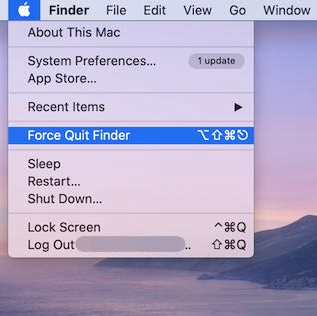
- После запуска Finder перейдите в Приложения файловой системы, выберите значок Art Text Mac, а затем выберите Переместить в корзину через всплывающий список, чтобы удалить Art Text с Mac.
- Откройте Finder, выберите «Перейти к папке», введите
/Libraryвнутри поля «Путь» и, наконец, нажмите «Перейти». - После выбора всего, что связано с программным обеспечением Art Text в Dock, выберите Очистить корзину. Ваш Mac должен перезагрузиться, чтобы изменения вступили в силу.
Часть 4. Вывод
Программу можно удалить с Mac несколькими способами, чтобы удалить Art Text с Mac. Тем не менее, выполнение его вручную может потребовать слишком много времени и усилий. Кроме того, довольно просто остановить удаление до того, как оно будет завершено.
Поэтому настоятельно рекомендуется использовать профессиональный и простой инструмент для удаления, который поможет вам удалить программу, так как это может помочь вам предотвратить ряд проблем, которые могут возникнуть при ее неправильном или незначительном удалении на Mac. Используйте программу PowerMyMac, упомянутую в этом посте.



